IBM-服务器-x3850硬件安装手册
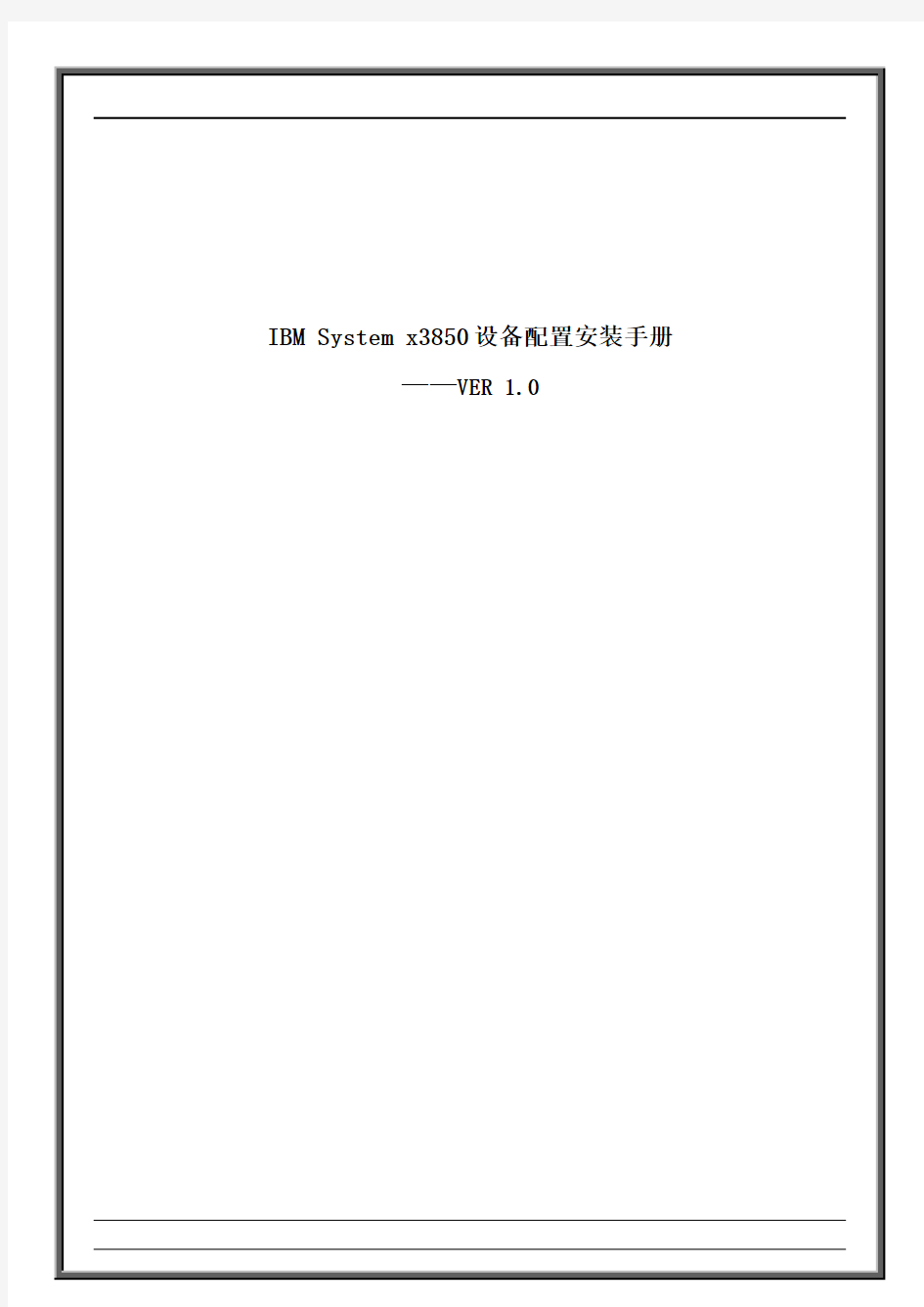
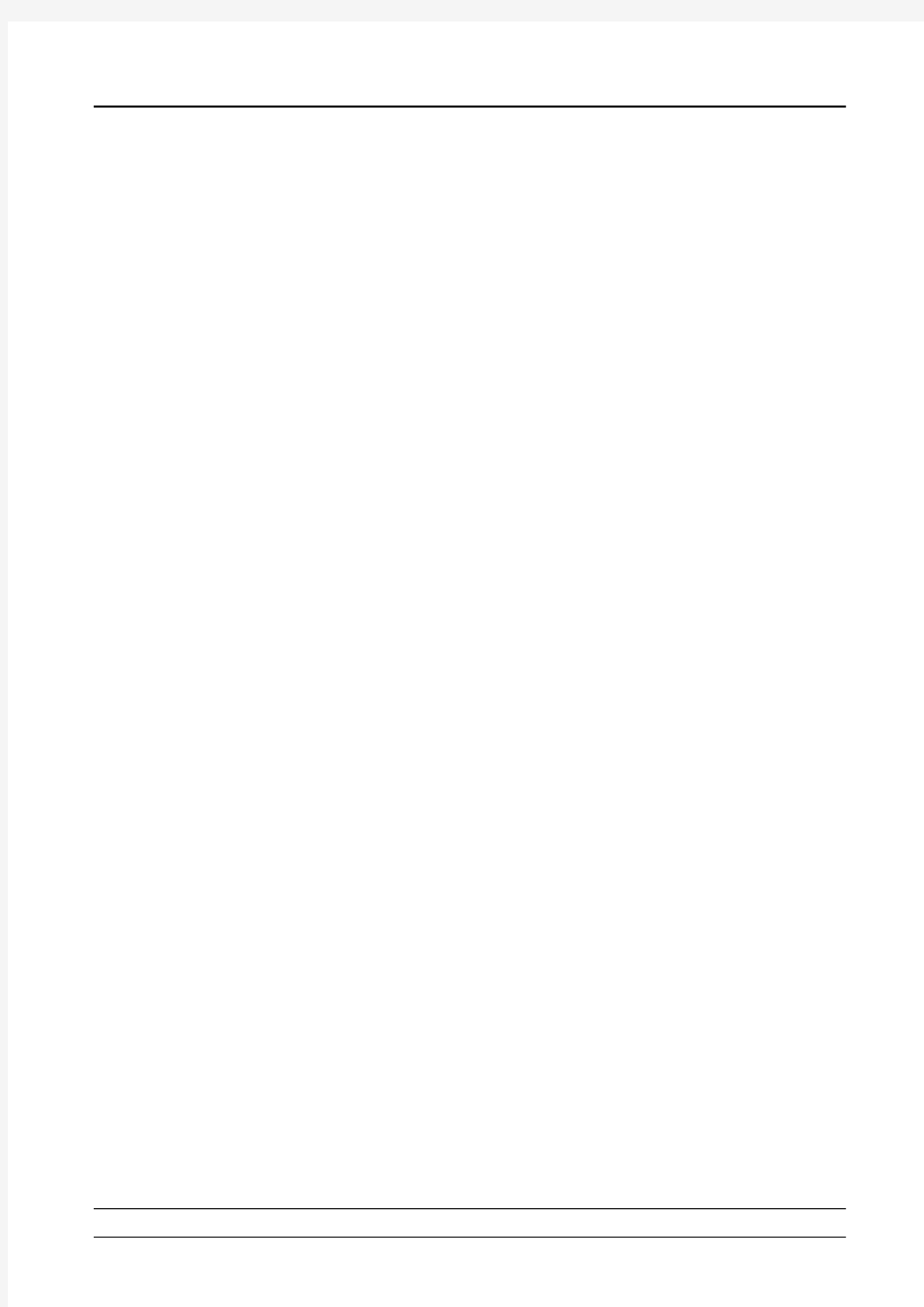
目录
第1章功能概述 (4)
1.1产品特性 (4)
1.2硬件概要 (4)
第2章场地要求 (5)
2.1环境要求 (5)
2.2噪音排放 (5)
2.3电源 (5)
2.4尺寸(3U) (5)
第3章组件说明 (6)
3.1服务器前部 (6)
3.2服务器后部 (7)
第4章组件安装 (9)
4.1服务器主板 (9)
4.2硬盘安装操作方法 (11)
第5章设备启停 (12)
5.1服务器电源功能 (12)
5.2打开服务器 (12)
5.3关闭服务器 (12)
第6章状态说明 (13)
6.1光通路诊断面板 (13)
第7章其他 (18)
7.1RAID配置 (18)
7.2W INDOWS2003操作系统安装说明 (21)
7.3R ED H AT E NTERPRISE L INUX4安装说明 (39)
7.4微码的检查和升级 (44)
1.1产品特性
·通过第三代 IBM 企业级 X-架构(即IBM X3架构)的64位内存寻址功能提供突破性的四处理器性能;·支持高性能的双核64位英特尔至强处理器MP,能够同时运行32位和64位应用程序,从而提供了升级空间和投资保护
·支持新型 PCI-Express I/O 技术,并与旧的 PCI-X 2.0 兼容
1.2硬件概要
·3U 机架优化式
·英特尔至强处理器 MP,主频最高可达 3.66 GHz(单核)和 3.50 GHz(双核)最高 16MB 三级缓存·最高64GB DDR II ECC内存
·新型 PCI-Express 插槽支持新兴的高性能服务器 I/O 技术
·支持SAS硬盘驱动器,可提供具有企业级可靠性的最新高性能服务器存储设备
2.1环境要求
温度
·10° 到35°C(50° 到95°F);海拔高度:0 到914 米(3000 英尺)。如果
服务器具有双核微处理器,在最大电量时每高于海平面300 米,将35°C降低1°C,否则微处理器会调速以保持在内部热量指标范围内。
·10° 到32°C(50° 到90°F);海拔高度:914 米到2133 米(7000 英尺)。
湿度
·服务器运行时:8% 到80%
·服务器关闭时:8% 到80%
2.2噪音排放
·声明声功率,待机时:6.6 贝尔
·声明声功率,运行时:6.6 贝尔
2.3电源
要求正弦波输入(50-60 赫兹)
·输入电压上限:
最小:200 伏交流电
最大:240 伏交流电
·以千伏安(kVA)为单位的输入近似值:
最小:0.08 kVA
最大:1.6 kVA
·热插拔电源:
1300瓦
最少:一个
最多:两个,提供冗余的电源
2.4尺寸(3U)
·高度:128.35 毫米(5.05 英寸)
·长度:715 毫米(28.15 英寸)
·宽度:440 毫米(17.32 英寸)
·重量:完全配置约重38.5 千克(85磅),最轻31.75 千克(70 磅)
第3章组件说明
3.1服务器前部
下图显示了服务器正面的控件、指示灯和接口。
·硬盘驱动器状态指示灯:如果安装了ServeRAID-8i 适配器并且此指示灯点亮,表示相关的硬盘驱动器出现了故障。如果此指示灯缓慢闪烁(每秒闪烁一次),表示正在重建驱动器。如果此指示灯快速闪烁(每秒闪烁三次),表示控制器正在识别驱动器。
·硬盘驱动器活动指示灯:对于某些服务器型号,每个热插拔硬盘驱动器都有一个活动指示灯。如果此指示灯闪烁,表示正在使用相应的驱动器。
·操作员信息面板:此面板具有多个控件和指示灯。下图显示了操作员信息面板上的控件和指示灯。
·USB 接口:将USB 设备连接到此接口。
·电源控制按钮:按下此按钮可手动开启和关闭服务器。
·信息指示灯:如果此指示灯点亮,表示服务器中有不良状况,光通路诊断将会点亮另外一个指示灯来帮助您确定这种状况的原因。如果光通路诊断面板上的日志指示灯点亮,则您可以在BMC 控制器日志或系统事件日志中找到关于这种状况的信息。这种状况可能是BMC 控制器日志已满或即将写满。只有解决了导致该状况的问题,此指示灯和光通路诊断面板上的指示灯才会熄灭。如果这种状况只是BMC 控制器日志已满或即将写满,您可以通过Configuration/Setup Utility 程序清空BMC 控制器日志或系统事件日志,以便熄灭点亮的指示灯。解决所有问题后,请清空日志。
要点:如果服务器有BMC 控制器,请在解决所有问题后清空BMC 控制器日志和系统事件日志。如果所有
的问题都得到解决,信息指示灯和日志指示灯都会熄灭。
·释放滑锁:向左滑动此滑锁即可使用光通路诊断面板。
·系统错误指示灯:如果此指示灯点亮,表示发生了系统错误。同时光通路诊断面板
上的指示灯也会点亮以帮助您确定错误来源。
·定位器指示灯:如果此指示灯点亮,表示系统管理员已将它远程点亮来帮助您用肉
眼找到服务器。
·硬盘驱动器活动指示灯:如果此指示灯闪烁,表示正在使用相应的SAS 硬盘驱动器。
·供电指示灯:如果此指示灯点亮且不闪烁,表示服务器已开启。如果此指示灯闪烁,表示服务器已关闭但仍然连接到交流电源。如果此指示灯熄灭,表示已切断交流电源或者电源或指示灯本身发生故障。注:如果此指示灯熄灭,并不表示服务器没有电能。此指示灯可能已烧毁。要使服务器彻底断电,必须从电源插座断开所有电源线。
·DVD 弹出按钮:按下此按钮可从DVD 驱动器中弹出CD 或DVD。
·DVD 驱动器活动指示灯:如果此指示灯点亮,表示正在使用相应的DVD 驱动器。
·静电释放接口:将静电释放腕带连接到此接口。
3.2服务器后部
下图显示了服务器后部的接口和指示灯。
·USB 接口1:将USB 设备连接到此接口。
·SP 以太网10/100 接口:使用此接口将服务处理器连接到网络。
·SP 以太网10/100 活动指示灯:此指示灯位于SP 以太网10/100 接口上。如果此指
示灯点亮,表示服务器与网络之间存在活动。
·SP 以太网10/100 链路指示灯:此指示灯位于SP 以太网10/100 接口上。如果此指
示灯点亮,表示以太网端口上存在活动连接。
·USB 接口2:将USB 设备连接到此接口。
·系统串口:将9 引脚串行设备连接到此接口。
·SP 串口:将9 引脚串行设备连接到此接口。
·鼠标接口:将鼠标或其他设备连接到此接口。
·键盘接口:将键盘连接到此接口。
·Remote Supervisor Adapter II SlimLine 状态指示灯:当该指示灯闪烁时,表明Remote Supervisor Adapter II SlimLine 上有活动。如果此指示灯持续点亮,表示Remote Supervisor Adapter II SlimLine 有问题。
·IXA RS485 接口:如果安装了集成的xSeries 适配器(IXA),可以使用此接口连接到iSeries? 服务器。用于此连接的电缆随服务器一起提供。
·I/O 板错误指示灯:此指示灯位于I/O 板上,从服务器背面可以看到它。如果此指示灯
点亮,表示I/O 板有问题。
·千兆以太网2 活动指示灯:此指示灯位于千兆以太网接口2 上。如果此指示灯闪烁,
表示服务器与网络之间存在活动。
·千兆以太网接口2:使用此接口将服务器连接到网络。
·千兆以太网2 链路指示灯:此指示灯位于千兆以太网接口2 上。如果此指示灯点亮,
表示以太网端口上存在活动连接。
·千兆以太网1 活动指示灯:此指示灯位于千兆以太网接口1 上。如果此指示灯闪烁,
表示服务器与网络之间存在活动。
·千兆以太网接口1:使用此接口将服务器连接到网络。
·千兆以太网1 链路指示灯:此指示灯位于千兆以太网接口1 上。如果此指示灯点亮,
表示以太网端口上存在活动连接。
第4章组件安装4.1服务器主板
I/O 板内部接口和跳线
微处理器板接口和指示灯
PCI 板接口
4.2硬盘安装操作方法
下图显示了如何安装热插拔硬盘驱动器。
要安装热插拔硬盘驱动器,请完成以下步骤:
(1)从某个空热插拔托架中卸下填充面板。.
(2)在热插拔托架中安装硬盘驱动器:
a. 确保托盘手柄处于打开位置(即,垂直于驱动器)。
b. 将驱动器组合件与托架中的导轨对齐。
c. 轻轻将驱动器组合件推入托架,直至驱动器停住。
d. 将托盘手柄推送至闭合(锁定)位置。
e. 检查硬盘驱动器状态指示灯,验证硬盘驱动器是否正常运行。
如果驱动器的淡黄色硬盘驱动器状态指示灯持续点亮,则该驱动器出现故障,必须进行更换。如果硬盘驱动器的绿色活动指示灯闪烁,则正在访问该驱动器。
要卸下热插拔硬盘驱动器,请完成以下步骤:
(1)将驱动器的手柄移动至打开位置(垂直于驱动器)。
(2)将热插拔驱动器组合件从托架中拉出。
第5章设备启停
5.1服务器电源功能
当服务器已连接到交流电源但没有开启时,操作系统并不运行,并且除服务处理器以
外的所有核心逻辑都关闭;但服务器可以响应来自服务处理器的请求,例如开启服务
器的远程请求。供电指示灯闪烁表明服务器已连接到交流电源,但是未开启。
5.2打开服务器
在服务器连接到交流电源大约20 秒钟后,电源控制按钮变为活动状态,并且在服务器
接通电源的同时,一个或多个风扇可能开始运行以提供散热。可通过按下电源控制按
钮来开启服务器并启动操作系统。
也可以通过下列任何一种方式开启服务器:
·如果开启服务器时出现电源故障,则电源恢复时服务器将自动重新启动。
·如果操作系统支持针对可选Remote Supervisor Adapter II SlimLine 的系统管理软件,那么该系统管理软件可开启服务器。
·如果操作系统支持Wake on LAN? 功能,则Wake on LAN 功能就能开启服务器。
5.3关闭服务器
当您关闭服务器并使其保持与交流电源的连接时,服务器可以响应来自服务处理器的
请求,比如开启服务器的远程请求。当服务器保持连接到交流电源时,一个或多个风
扇可能继续运行。要切断服务器的所有电源,必须断开服务器与电源的连接。
某些操作系统需要在关闭服务器之前进行有序关闭。请参阅您的操作系统文档以获取
关闭操作系统的相关信息
可以用下列任一方式关闭服务器:
·可以从操作系统关闭服务器(如果操作系统支持此功能)。有序关闭操作系统后,服
务器将自动关闭。
·可以按电源控制按钮以开始有序关闭操作系统并且关闭服务器(如果操作系统支持
此功能)。
·如果操作系统停止运行,则可以按住电源控制按钮4 秒以上以关闭服务器。
·如果服务器中安装了可选的Remote Supervisor Adapter II SlimLine,则可以从Remote Supervisor Adapter II SlimLine 用户界面来关闭该服务器。
·如果Wake on LAN 功能开启了服务器,则Wake on LAN 功能就能关闭服务器。
·可以通过来自服务处理器的请求关闭服务器。
第6章状态说明6.1光通路诊断面板
下图显示了光通路诊断面板上的指示灯。
第7章其他
7.1 RAID配置
对ServeRAID 8k/8k-l卡的配置下面以创建Raid1为例进行说明 ARC是内嵌的BIOS的程序,您可以通过它配置ServeRAID-8k/8k-l SAS控制器.其包括:
·Array Configuration Utility (ACU) - 创建,配置,管理逻辑驱动器.也可以对驱动器进行初始化及重新扫描.
·Serial Select - 改变设备及控制器的设置
·Disk Utilities–格式化或校验媒体设备
在系统启动时,看到如下提示,及时按Ctrl + A运行ARC程序:
Press
(1) ARC菜单随即出现,显示如下信息,配置阵列,选择Array Configuration Utility一项回车,出现如下界面:
(2)选择Create Arrays创建阵列
(3)用Ins选择2块相同容量的硬盘,回车
(4)选择RAID 1(Mirror)回车
录播系统安装调试指南
调试指南 第一部分:设备安装位置 一、建议录播主机、跟踪主机、音频处理器都安装在机柜,有利于设备散热,讲台到黑板墙距离为1.2米,第一排学生课桌到黑板墙距离为2.5米。 二、老师云台摄像机和老师全景摄像机(如上图位置),居中安装在教室后面墙上(壁装),若教室过长(超过12米),可在距离黑板约10米的位置吊装,摄像机离地约2.3米。 三、学生云台摄像机安装在黑板上沿齐平,居中安装,学生全景摄像机安装在黑板或显示大屏的两侧均可,摄像机离地面高度为2米。具体情况可依据现场情况而定。 四、三个跟踪辅助摄像机的位置分别为:老师辅助:安装在里黑板墙面约4.5米的天花顶上,横向居中安装
板书辅助:安装在黑板的左上角或右上角天花顶上,离黑板边框约1米,离黑板墙面约30厘米,如下图所示。 学生辅助:安装在学生云台摄像机正上方的天花顶上。备注:第一排学生要求离黑板垂直距离为2.5米。 五、吊麦安装:位置可参照第一张图片中位置 第一排(学生吊麦):离墙约1.8米,左右对称安装,分别离教室左右中轴线1.5-2.5米位置,视教室宽度而定,斜向下指向讲台。 第二排(老师吊麦):离墙约2.5米,左右对称,斜向下指向学生区域 第三排(学生吊麦):分别与第二排两支吊麦在同一纵线上,距离第二排约3米
第二部分:录播参数配置 一、打开IE浏览器,输入录播IP(默认:169.254.178.178,帐号密码均为:admin),登录至导播界面。(注意:将电脑IP设置成录播主机同一网段) 二、打开“软件下载”菜单,下载安装FBVLC播放器、PC辅助软件(解压出三个软件:鼠标检测MouseDetector_v1.0,片头片尾、知识点索引PPTCapture_v1.0,安装设置在教师上课电脑,第三个 A V AJoystick v1.0安装在管理电脑与导播控制键盘对接)。 三、检查“视频1”至“视频5”是否有图像,并调整出正确的对应 画面:视频1:老师云台,视频2:学生云台,视频3:老师枪机,视频4:学生枪机,视频5:老师上课电脑VGA或HDMI 信号,视频6:片头片尾。通过鼠标点击跟踪检查云台摄像机的控制线是否有效。 四、打开“系统设置”菜单,设置如下参数: 1、网络参数设置:设置录播主机IP地址 2、云台参数设置:跟踪连接参数→选择“连接到跟踪主机” 3、直播参数设置:环出模式→选择“1080P60” 网络直播参数→传输模式→选择“TCP模式”补充说明:(1) TCP是面向连接的传输控制协议,而UDP提供了无连接的数据报服务; (2) TCP具有高可靠性,确保传输数据的正确性,不出现丢失或乱序;UDP在传输数据前不建立连接,不对数据报进行检查与修改,无须等待对方的应答,所以会出现分组丢失、重复、
Juniper路由器安装和调测手册
Juniper T系列路由器安装和调测手册
目录
1. Juniper T系列路由器体系结构 Juniper T系列路由器包括T320、T640、TX Matrix三种型号,具体的参数见下表: 1.1. T320路由器 T320路由器设计用于机架空间有限但需要各种接口速率的地方。T320的大小只有标准19英寸设备机架的1/3,并使用更少的功耗来支持高效的小型核心应用。然而,与同类高端平台相比,T320路由器仍可提供无与伦比的密度,同时提供双倍功效。每个T320 路由器可支持多达16 个10-Gbps端口 (OC-192c/STM-64或10-Gbps千兆以太网),同时允许在同一个机箱中建立低至信道化时隙倍数的低速连接。T320 路由器的功耗低, -48VDC时只要求60 A,最高功率为2,880瓦特,在一般配置中甚至更低。 T320平台可提供320Gbps的吞吐量和385Mpps的转发速率,可通过在多个接口上实现大量特性来提供无阻塞的任意连接以及卓越性能。它的密度、速度和规模使其非常适合用于中小型核心以及接入路由器、对等及城域以太网应用等。 T320路由器与所有M-系列、J-系列和T-系列平台一样,都使用相同的JUNOS软件,并能够共享通用的PIC, 是T640路由节点的理想辅助产品,可更好地保护投资。 T320的前面板: T320的后面板: 1.2. T640路由节点 T640路由节点的大小为19英寸宽、半机架高,虽然这个尺寸比同类产品小许多,但却可满足高可扩展的高性能核心路由需求。T640路由节点可支持多达32个10-Gbps 端口、128个OC-48c/STM-16端口,以及320个业界领先的千兆以太网端口。T640路由
BSR2800-60路由器硬件安装手册
BSR2800-60 路由器硬件安装手册
目录 目录 第1章 BSR2800-60模块化路由器概述 (1) 1.1 标准配置时的外形说明 (1) 1.2 路由器系统特性参数 (2) 1.3 ROHS说明 (3) 第2章安装准备 (4) 2.1 使用注意事项 (4) 2.2 安全建议 (4) 2.3 一般场所要求 (6) 2.3.1 场所环境 (6) 2.3.2 场所配置预防 (6) 2.3.3 机架配置 (6) 2.3.4 电源考虑 (7) 2.4 安装工具和设备 (7) 第3章安装路由器 (8) 3.1 BSR2800-60路由器的安装流程 (8) 3.2 路由器机箱安装 (8) 3.2.1 安装机箱于桌面 (9) 3.2.2 安装机箱于机架 (9) 3.3 连接接口 (9) 3.3.1 连接监控口 (9) 3.3.2 连接千兆以太网接口 (11) 3.3.3 连接USB接口 (12) 3.4 网络接口卡 (12) 第4章路由器维护 (14) 4.1 打开机箱 (14) 4.2 关闭机箱 (15) 第5章硬件故障分析 (17) 5.1 故障隔离 (17) 5.1.1 电源和冷却系统故障 (17) 5.1.2 端口、电缆和连接故障 (17) 5.2 指示灯说明 (18)
第1章BSR2800-60模块化路由器概述 本节主要对BSR2800-60模块化路由器总体方面的特性、参数作了说明和介绍,让读者 对BSR2800-60模块化路由器有一个总体的认识。 1.1 标准配置时的外形说明 BSR2800-60模块化路由器标配端口由四个部分组成:二个10/100/1000M以太网端口, 一个Console端口,一个AUX端口,一个USB口。详细说明如下表。 表 1-1 标配端口特性表 端口名称特点 千兆以太网端口 速率10/100/1000M 自适应,UTP (RJ45)接口,带ACT、Link指示灯 Console端口 速率1200bps—115200bps,RJ45接口,无指示灯 AUX端口 速率1200bps—57600bps,RJ45接口,无指示灯 USB口USB1.1接口,低速模式1.5Mbps和全速模式12Mbps。 此外,还有四个接口卡插槽、一个电源插孔,一个电源开关(ON:开;OFF:关),一 个接地柱以及通风孔、条形通风孔(有助于形成对流气流,构成良好的路由器散热环境)。 BSR2800-60模块化路由器的前面板如下图所示: 表 1-2 路由器前面板部件说明表 部件编号英文名称中文名称说明 PWR电源指示灯 路由器上电,该灯亮 1 2 SYS系统指示灯 系统成功启动后,该灯亮 LINK标配以太网1LINK指示灯 以太网1LINK,该灯亮 3 ACT标配以太网1ACT指示灯 以太网1有数据收发,该灯闪烁 4 5 ACT标配以太网0ACT指示灯 以太网0有数据收发,该灯闪烁 6 LINK 标配以太网0LINK指示灯 以太网0LINK,该灯亮 7 GE1 10/100/1000M以太网端口1通过该端口以双绞线方式连接 8 GE0 10/100/1000M以太网端口0通过该端口以双绞线方式连接
计算机系统软件和应用软件安装调试
计算机系统软件和应用软件安装调试 设置BIOS 开启计算机或重新启动计算机后,在屏幕显示“Waiting……”时,按下“Del”键进入CMOS的设置界面。如果按得太晚,计算机将会启动系统,这时只有重新启动计算机了。我们可在开机后立刻按住Delete键直到进入CMOS(不同的品牌计算机进入Bios设置的键不同,比如我的lenovo就是按F1)。进入后,我们可以用方向键移动光标选择CMOS设置界面上的选项,然后按Enter 进入副选单,用ESC键来返回副菜单,用PAGE UP和PAGE DOWN键来选择具体选项,F10键保留并退出BIOS设置。 (1) 硬盘初始化 硬盘初始化主要包括低级格式化、分区、高级格式化这三个步骤,然后才能利用硬盘存储数据。 ①低级格式化一般在硬盘出厂时已经完成
②分区的主要步骤:建立主分区》建立扩展分区》建立逻辑分区》 激活主分区》格式化所有分区。 主分区主要包含操作系统启动所必须的文件和数据;扩展分区,我们可以根据需要及操作系统的磁盘管理能力而设置;至于逻辑分区,扩展分区不能直接使用,要将其分成一个或多个逻辑驱动的区域,也叫逻辑驱动器,才可以为操作系统识别和使用。 ③在对硬盘执行了分区的操作后,还需要对硬盘进行格式化操作, 才可以正常使用硬盘,这里的格式化操作是指高级格式化,高级格式化使用Format命令完成,在DOS系统或Windows操作系统中都有该命令。 (2) 安装中文Microsoft Windows7操作系统 可用硬盘或光盘安装,这里介绍光盘安装。 ①放入光盘,重启笔记本电脑,在进入BIOS的瞬间,快速按下 F12键(lenovo按F12,其他计算机一般按F1或Delete)。选 择光驱启动项,然后回车,即可进入光盘启动。 ②开始引导,如果光盘没问题,接下来就开始装系统了。 ③“要安装的语言”选择“中文(简体)”,“时间和货币格式”选择“中 文(简体,中国)”,“键盘和输入方法”选择“中文(简体)-美式键 盘”,)点击“下一步”。 ④选择版本,按照当前安装光盘提示为准,直接点击“下一步”即 可。
华为 AR 18-3XE_18-21X系列路由器 安装手册
Quidway AR 18-3XE/18-21X系列路由器 安装手册 资料版本:T1-08041E-20051216-C-1.01 BOM 编码:3104A01E 华为技术有限公司为客户提供全方位的技术支持。 通过华为技术有限公司代理商购买产品的用户,请直接与销售代理商联系。 直接向华为技术有限公司购买产品的用户,可与就近的华为办事处或用户服务中心联系,也可直接与公司总部联系。 华为技术有限公司 地址:深圳市龙岗区坂田华为总部办公楼 邮编:518129 网址:https://www.360docs.net/doc/fd7048573.html,
声明 Copyright ?2005 华为技术有限公司 版权所有,保留一切权利。 非经本公司书面许可,任何单位和个人不得擅自摘抄、复制本书内容的部分或全部,并不得以任何形式传播。 由于产品版本升级或其它原因,本手册内容会不定期进行更新。除非另有约定,本手册仅作为使用指导,本手册中的所有陈述、信息和建议不构成任何明示或暗示的担保。 本产品符合关于环境保护方面的设计要求,产品的存放、使用和弃置应遵照相关国家法律、法规要求进行。
安装手册目录 目录 第1章产品介绍...............................................................................1-1 1.1 简介....................................................................................1-1 1.2 AR 18-30E路由器硬件特性................................................1-2 1.3 AR 18-31E路由器硬件特性................................................1-6 1.4 AR 18-32E路由器硬件特性................................................1-9 1.5 AR 18-35E路由器硬件特性..............................................1-12 1.6 AR 18-21A路由器硬件特性..............................................1-15 1.7 AR 18-21B路由器硬件特性..............................................1-18
软件系统安装与实施合同书精装版
软件系统安装与实施合同书精 装版 Effectively restrain the parties’ actions and ensure that the legitimate rights and interests of the state, collectives and individuals are not harmed ( 合同范本 ) 甲方:______________________ 乙方:______________________ 日期:_______年_____月_____日 编号:MZ-HT-071834
软件系统安装与实施合同书精装版 甲方:_________公司(系统使用企业) 住所:_________ 法定代表人:_________ 乙方:_________公司(系统开发公司) 住所:_________ 法定代表人:_________ 甲、乙双方在遵照国家有关法律 、法规 的规定,本着友好、协作的精神,经共同协商,就甲、乙双方共同在甲方生产现场实施“_________监控系统”事宜达成如下条款:第一条双方责任的约定 为改善甲方生产管理手段,甲、乙双方合作实施_________监控
系统_________,并分别承担下列相应条款规定的责任。 1.甲方责任 (1)甲方负责提供系统安装调试所需的有关资料和指定配合乙方工作的人员,配合乙方在规定的期限内,完成上述软件系统所需的生产工艺信息数据库的建立和参与_________系统的连接工作。 (2)甲方须提供项目实施所需的尽量详尽的_________格式文件,以便于进行_________系统_________的数据交换工作。 (3)未经乙方事先同意,甲方不得将该软件或其中任何一部分提供给第三方使用。 (4)甲方负责上述软件系统在本单位使用过程中的版权保密工作。 2.乙方责任 (1)乙方向甲方提供“_________监控系统_________”软件一套,其中包括服务器版调度排产子系统_________个;工艺准备子系统_________个;远程控制数据采集端_________个。远程数据采集器在本系统定为计算机,并负责在乙方指定工作现场的安装与实施。
系统安装调试及项目验收方案
系统安装调试及项目验收方案
目录 1.1系统安装调试及验收 (3) 1.1.1设备运输保障 (3) 1.1.2安装调试环境 (6) 1.1.3系统安装 (10) 1.1.4系统测试 (12) 1.1.5验收 (39)
1.1系统安装调试及验收 1.1.1设备运输保障 1.1.1.1人员和保障措施 我公司将对本次送货异常重视,以运输单位牵头,合力精心布置、科学分工,运输单位组成:生产作业组,技术监督组,安全保障组。具体保障措施如下: 1、建立运输总负责人制,严格保证设备在运输过程中不损坏、不丢失零部件。 2、遇大风、暴雨、大雪时,不准进行运输作业。 3、参与本次运输工作的所有车辆器具,使用前应详细检查、维修好,由质检员、安全员共同 鉴定合格后方可使用。 4、在运输装卸过程中,积极与用户沟通、征求意见互相协助,使运送工作安全、合格、用户 满意。 1.1.1.2包装及标记 1.1.1. 2.1包装 提供的所有设备和材料都具备适应内陆运输和多次搬运、装卸的坚固包装,包装内含有减振、防冲击的措施,保证在运输、装卸过程中完好无损。 若包装无法防止运输、装卸过程中垂直、水平加速度引起的设备损坏,我方会在设备的设计结构上予以解决。 包装将按设备特点,按需要分别加上防潮、防霉、防锈、防腐蚀的保护措施,以保证货物在没有任何损坏或腐蚀的情况下安全运抵合同设备安装地点。 包装所用的材料及包装物结构具有较强的可复原性,以保证货物在现场开箱后能方便地按原包装复原。 将尽量考虑安装现场的环境,采用防潮防冻包装。在包装货物时,按贷物类别进行装箱。 备品备件将在包装箱外加以注明,分批或一次性发货。 专用工具也会分别包装。各种设备的松散零部件将采用好的包装方式,装入尺寸适当的箱内。 1.1.1. 2.2标记 按规定对货物进行包装。对包装箱内和捆内的各散装部件都将标记在系统装配图中的部
路由器配置手册
路由器设置指南 本指南主要针对现场的工程人员,描述了CISCO路由器的设置和应用 一、准备工作 1. 打开 包装箱,取出路由器及其附属线缆(包括电源线、兰色的控制线)。 2 .连接控制线:将兰色控制线的一头(RJ45)插在路由器后面板的“CONSOLE” 口(兰色的),另一头(DB9串口)插在计算机的COM1上 路由器专用控制线 3 ?插上路由器电源线 4. 打开计算机。进入超级终端程序(开始一程序 附件一通讯(Communications)一超级终端)。 Tcofc mmnnuu
syffl^nlsc ShcwRun... pcAiywh.. ■S D N X 5叙1J 強2W3 牡pp Expitwer 囤 rtcroGoft^teoTriai -7! rtcrowft Stutto 6.0 色 EymciiCK pc^nywhef ( B 金山词药2CO2 宜 Rsgsuis I uagx )2re2s FnotesJenai */5.Q -3 Mcrosoft Developer Networt 目OK 占al 2 画 I*tera5cift Wcxd 盲lit 空奈* *宣爭無工具 * 13荫戏 扇按乐 卜斟ThjrfType 遣宇程序 1111代咼扌換工且 *芒画朗 * 9A 计尊鬧 ”刖 WTdOWE 资诛管淫期 * ? ie?t a 命与?s 彌 新建一个连接: (1)输入新建连接的名称,如 ROUTER I ast^at 也图博处理 /写字乐 爭■MTdc*^ Uodate Q 金山影霸a?3 琏? fflft 冲 Wff oflteSHf ffl 1商建Of 麻文桂 Jrtffli ] ? 扛:1 0?」j 禹 A|JM 出S 盘Q :) |0他2血:朋心-[冷..当箱由圏段11寺印m..|p 云氏艺-吕屋 ? ffi l S 呵& 腊ff 期设 禹却舸 通过用制單调鬧或昔韭週制雪近蛊屯銀, |计 W> Jnlwra btm 诂点、虫幷牡駅务 |IBEE :?联机眼瓠以圧主40蛙不楚抓 |
迈普路由器配置手册
第1章系统基础 本章主要讲述迈普路由器中MYPOWER-R系统的基本知识,包括MYPOWER-R系统模式、配置环境的准备及命令行接口的有关知识等。 本章主要内容: 路由器配置方式 命令运行模式 搭建配置环境 命令行接口 路由器WEB配置 1.1路由器配置方式 迈普路由器为用户提供了四种典型的配置方式,分别是: 通过console口,采用shell命令进行配置 通过336modem模块LINE口进行配置 通过Telnet远程登录到路由器上配置 通过SNMP网管系统对路由器进行配置 其中最后一种配置方式提供中英文的用户界面,主要用于用户监控网络的工作状态及收集系统统计信息。 本用户手册主要描述通过console口配置路由器的方法,通过336modem模块LINE口、Telnet远程登录配置路由器的方法与之类似,通过SNMP网管系统对路由器进行配置的细节详见路由器网管系统说明书。 1.2命令运行模式 迈普路由器MYPOWER-R 为系统命令的管理及执行专门提供了一个命令处理子系统,称之为shell,其主要功能包括:系统命令的注册 系统配置命令的用户编辑 用户输入命令(通过Console口或Telnet连接)的语法分析 系统命令的执行 用户通过shell命令配置路由器时,系统为命令的执行提供了多种运行模式,每种命令模式分别支持特定的MYPOWER-R 配置命令,从而达到分级保护系统的目的,确保系统不受未经授权的访问。 Shell子系统当前为配置命令的运行提供以下多种模式,不同的模式对应于不同的系统提示符,用以提示用户当前所处的系统模式。可能的一些模式如下: 普通用户模式(user EXEC)
DCR-1701路由器硬件安装手册
D C R-1701路由器硬件安装手册 神州数码网络有限公司 2010年4月
目录 第1章 DCR-1701路由器概述 (1) 1.1 标准配置时的外形说明 (1) 1.2 路由器系统特性参数 (1) 1.3 路由器恢复出厂配置设置 (2) 第2章安装准备 (3) 2.1 使用注意事项 (3) 2.2 安全建议 (3) 2.3 一般场所要求 (4) 2.3.1 场所环境 (4) 2.3.2 场所配置预防 (4) 2.3.3 电源考虑 (5) 2.4 安装工具和设备 (5) 第3章安装路由器 (6) 3.1 DCR-1701路由器的安装流程 (6) 3.2 路由器机箱安装 (6) 3.2.1 安装机箱于桌面 (6) 3.3 连接接口 (6) 3.3.1 连接PC机 (7) 3.3.2 连接快速以太网接口 (7) 3.4 安装后检查 (9) 第4章硬件故障分析 (10) 4.1 故障隔离 (10) 4.1.1电源故障 (10) 4.1.2端口、电缆和连接故障 (10) 4.1.3 系统异常故障 (10) 4.2 指示灯说明 (10)
第1章 DCR-1701路由器概述 本节主要对DCR-1701路由器总体方面的特性、参数作了说明和介绍。 1.1 标准配置时的外形说明 DCR-1701配备5个10/100M自适应以太网口,默认配置的wan口为2个,可以通过 set-wan-port命令,最多可配置4个wan口(具体端口的使用请详见“命令手册”中的 “高级配置命令”)。此外,一个电源插孔,一个电源开关(ON:开;OFF:关),一个 接地柱以及通风孔、条形通风孔(有助于形成对流气流,构成良好的路由器散热环境)。 说明: 计算机连接到DCR-1701路由器的快速以太网端口TP2上进行网络配置。 DCR-1701路由器的前面板如下图所示: 图 1-1 DCR-1701路由器的前面板示意图 后面板示意图如下: 图 1-2 DCR-1701路由器后面板示意图 1.2 路由器系统特性参数 DCR-1701路由器的特性参数表: 表 1-1 DCR-1701路由器硬件特性表 Flash Memory:8M Bytes; 存储器 SDRAM:32Mbytes; 固定配置5个10/100M快速以太网端口 外形尺寸294mm×180mm×44mm 工作温/湿度0℃~40℃;10%~85%无冷凝 存储温/湿度-20℃~65℃;5%~95%无冷凝
MP7500路由器安装手册v1.4
MP7500路由器安装手册
本手册著作权属迈普通信技术股份有限公司所有,未经著作权人书面许可,任何单位或个人不得以任何方式摘录、复制或翻译。 侵权必究。 策划:研究院资料服务处 * * * 迈普通信技术股份有限公司 地址:成都市高新区九兴大道16号迈普大厦 技术支持热线:400-886-8669 传真:(+8628)85148948 E-mail:support@https://www.360docs.net/doc/fd7048573.html, 网址:https://www.360docs.net/doc/fd7048573.html, 邮编:610041 * * * 版本:2010年9月第1.4版 编号:MP/DC-RD-CPSJ-111-R2010-0049
前言 版本说明 本手册适用于MP7500路由器。 本书简介 本手册主要讲述如何安装MP7500路由器。 ●第1章产品简介。MP7500路由器简介,系统特性描述和外观图 形介绍。 ●第2章模块介绍。介绍MP7500路由器各种板卡的外观图形和各 种板卡的接口形态及指示灯定义。 ●第3章安装准备。介绍MP7500路由器的安装环境要求和前期准 备工作。 ●第4章系统安装。介绍设备安装步骤。 ●第5章电缆说明。介绍产品配套电缆信息。 读者对象 ●网络工程师 ●技术推广人员 ●网络管理人员 本书约定 命令行关键字用加粗表示; 命令行参数用斜体表示。 大括号“{ }”表示括号中的选项是必选的; 中括号“[ ]”表示括号中的选项是可选的; “ 注意”表示需要读者注意的事项,是安装、安全的关键之处,希望用户
能认真阅读。 “ 注”表示对前面内容的注解; “ 图解”表示对图例的文字解释。 声明 由于产品版本升级或其它原因,本手册内容会不定期进行更新。除非另有约定,本手册仅作为使用指导,本手册中的所有陈述、信息和建议不构成任何明示或暗示的担保。 环境保护 本产品符合关于环境保护方面的设计要求,产品的存放、使用和弃置应遵照相关国家法律、法规要求进行。
2020最新计算机网络系统安装调试
本公司工地验收测试前及设备出厂前进行整机全面测试,包括软件,硬件及附属设备,并整理提出表明测试结果的设备出厂测试报告。 对设备进行通电运行试验,并对全通信网络进行统调。经过对全网络仔细严格的网络测试后,其性能及稳定性可达到移交时,须将测试记录和最新版软件以及有关文件,资料,备用备件、工具、仪表等移交。 系统在现场安装后如果当地电话局有关部门认为需要对程控交换机进行测试时,本公司须派出人员在现场配合测试。在试运行验收须作出以下测试: ◆故障率观察,各项性能和功能测试,诊断维护控制功能测试,传输指标测试, 其他必要的 测试,检查各电话分机之安装及其标称功能,检查后备电源工作状况,检查各配线设备之安装及回路指示,检查备份控制机层之工作状态 ◆安装 所有铜电缆应在线槽或管道内布线。包单位应在地下一层总配线室、电缆联接箱、光纤密 封盒、电缆进口、垂直电缆、网络联接块以及其它地方按照工业惯例标明导体的电极(末端及环)。承包单位应提供正确地完成安装工作所需的任何专用安装设备或工具。这将包括终接电缆设施、铜/光纤电缆测试和接线设施、通讯设施、电缆转盘的支撑架、或其它的安装电缆所需的工具,在没有合适垫具的情况下﹐承包单位不得卷动或贮存电缆转盘。承包单位不应在电力线路旁安装任何电缆﹐或与其它电气器具共享同一根线管、线槽或套管。 ◆电磁干扰的分离 带有不同种类信号或不同电压的设备如集装在一个共享的容器内﹐应按供
货商的有关 要求﹐有效地与任何其它一类的设备屏蔽以避免电磁干扰。 ◆电缆的安排 根据图纸或规格说明书的要求提供一切必需的电缆插锁、插座、接线耳等等﹐并按照电缆 的种类与入口方各将它们固定于安装板和安装带上。 整齐地安装系统内所有线路的电缆导体﹐并按正规间距将所有半导体固定以防止 电缆在运行情况下可能的损坏(例如热膨胀、震动等)或引起其它线路短路。 ◆电缆的终接 不要让已绝缘的导体触及未绝缘的有电部件或锐利的边缘。 每个终端只能连接一条电缆导体。在一个终端连接两条或更多导体将不会被接受。 ◆接地 A、承包单位应负责在所有新安装的电缆框架上提供一个被批准的接地点﹐并保证能正确 与任何现有设施连接。承包单位还须再现正确地将所有有关的电缆、包合体、柜、服务箱和框架连接起来以保证接地的延续性。所有接地应由铜线或铜带组成﹐应由一个被批准的大厦接地点供应﹐并应与主要的电气接地点连接。 B、应根据BS7671给所有门、盖板等等提供线路保护导体。接地铜导体的最小断面积为2.5
BSR2800-40E路由器硬件安装手册
BSR2800-40E 路由器硬件安装手册
目录 目录 第1章 BSR2800-40E模块化路由器概述 (1) 1.1 标准配置时的外形说明 (1) 1.2 路由器系统特性参数 (2) 1.3 ROHS说明 (3) 第2章安装准备 (4) 2.1 使用注意事项 (4) 2.2 安全建议 (4) 2.3 一般场所要求 (6) 2.3.1 场所环境 (6) 2.3.2 场所配置预防 (6) 2.3.3 机架配置 (6) 2.3.4 电源考虑 (7) 2.4 安装工具和设备 (7) 第3章安装路由器 (8) 3.1 BSR2800-40E路由器的安装流程 (8) 3.2 路由器机箱安装 (8) 3.2.1 安装机箱于桌面 (9) 3.2.2 安装机箱于机架 (9) 3.3 连接接口 (9) 3.3.1 连接监控口 (9) 3.3.2 连接千兆以太网接口 (11) 3.3.3 连接USB接口 (12) 3.4 网络接口卡 (12) 第4章路由器维护 (14) 4.1 打开机箱 (14) 4.2 关闭机箱 (15) 第5章硬件故障分析 (17) 5.1 故障隔离 (17) 5.1.1 电源和冷却系统故障 (17) 5.1.2 端口、电缆和连接故障 (17) 5.2 指示灯说明 (18)
第1章BSR2800-40E模块化路由器概述 本节主要对BSR2800-40E模块化路由器总体方面的特性、参数作了说明和介绍,让读者 对BSR2800-40E模块化路由器有一个总体的认识。 1.1 标准配置时的外形说明 BSR2800-40E模块化路由器标配端口由四个部分组成:二个10/100/1000M以太网端口, 一个Console端口,一个AUX端口,一个USB口。详细说明如下表。 表 1-1 标配端口特性表 端口名称特点 千兆以太网端口 速率10/100/1000M 自适应,UTP (RJ45)接口,带ACT、Link指示灯 Console端口 速率1200bps—115200bps,RJ45接口,无指示灯 AUX端口 速率1200bps—57600bps,RJ45接口,无指示灯 USB口USB1.1接口,低速模式1.5Mbps和全速模式12Mbps。 此外,还有四个接口卡插槽、一个电源插孔,一个电源开关(ON:开;OFF:关),一 个接地柱以及通风孔、条形通风孔(有助于形成对流气流,构成良好的路由器散热环境)。 BSR2800-40E模块化路由器的前面板如下图所示: 表 1-2 路由器前面板部件说明表 部件编号英文名称中文名称说明 PWR电源指示灯 路由器上电,该灯亮 1 2 SYS系统指示灯 系统成功启动后,该灯亮 LINK标配以太网1LINK指示灯 以太网1LINK,该灯亮 3 ACT标配以太网1ACT指示灯 以太网1有数据收发,该灯闪烁 4 5 ACT标配以太网0ACT指示灯 以太网0有数据收发,该灯闪烁 6 LINK 标配以太网0LINK指示灯 以太网0LINK,该灯亮 7 GE1 10/100/1000M以太网端口1通过该端口以双绞线方式连接 8 GE0 10/100/1000M以太网端口0通过该端口以双绞线方式连接
01.ITC IP网络广播系统调试安装手册
IP网络广播系统安装 调试部分 用户使用手册
目录 第一部分:软件安装 .......................................... 错误!未定义书签。 系统服务器软件............................................ 错误!未定义书签。 远程客户端软件安装........................................ 错误!未定义书签。第二部分:系统配置 .......................................... 错误!未定义书签。 预设置终端参数............................................ 错误!未定义书签。 配置系统服务器参数........................................ 错误!未定义书签。 配置远程客户端参数........................................ 错误!未定义书签。 在系统服务器中配置中继服务................................ 错误!未定义书签。 在系统服务器中添加终端.................................... 错误!未定义书签。 在系统服务器中添加用户.................................... 错误!未定义书签。 在系统服务器中播放节目.................................... 错误!未定义书签。第二部分:MP3节目制作工具................................... 错误!未定义书签。 一. 如何打开制作工具 ................................... 错误!未定义书签。 二. 如何录音 ........................................... 错误!未定义书签。 三. 如何CD抓轨 ........................................ 错误!未定义书签。 四. 如何转换音频文件格式 ............................... 错误!未定义书签。 五. 如何编辑音频文件 ................................... 错误!未定义书签。 1.分割音频文件 .................................... 错误!未定义书签。 2.合并音频文件 .................................... 错误!未定义书签。第三部分:硬件安装 .......................................... 错误!未定义书签。 壁挂式终端 ............................................... 错误!未定义书签。 机柜式终端 ............................................... 错误!未定义书签。第四部分:注意事项 .......................................... 错误!未定义书签。 网络规划 ................................................. 错误!未定义书签。 网络故障 ................................................. 错误!未定义书签。 关于跨VLAN或三层路由.................................. 错误!未定义书签。 关于组播协议 .......................................... 错误!未定义书签。 关于防火墙 ............................................ 错误!未定义书签。 音效异常 ................................................. 错误!未定义书签。 音频通路连接不良 ...................................... 错误!未定义书签。 声卡错误 .............................................. 错误!未定义书签。
CISCO路由器入门配置手册
CISCO路由器配置手册 第一章路由器配置基础 一、基本设置方式 一般来说,可以用5种方式来设置路由器: 1.Console口接终端或运行终端仿真软件的微机; 2.AUX口接MODEM,通过电话线与远方的终端或运行终端仿真软件的微机相连;3.通过Ethernet上的TFTP服务器; 4.通过Ethernet上的TELNET程序; 5.通过Ethernet上的SNMP网管工作站。 但路由器的第一次设置必须通过第一种方式进行,此时终端的硬件设置如下: 波特率:9600 数据位:8 停止位:1 奇偶校验: 无
二、命令状态 1.router> 路由器处于用户命令状态,这时用户可以看路由器的连接状态,访问其它网络和主机,但不能看到和更改路由器的设置内容。 2.router# 在router>提示符下键入enable,路由器进入特权命令状态router#,这时不但可以执行所有的用户命令,还可以看到和更改路由器的设置内容。 3.router(config)# 在router#提示符下键入configure terminal,出现提示符router(config)#,此时路由器处于全局设置状态,这时可以设置路由器的全局参数。 4.router(config-if)#; router(config-line)#; router(config-router)#;… 路由器处于局部设置状态,这时可以设置路由器某个局部的参数。 5.> 路由器处于RXBOOT状态,在开机后60秒内按ctrl-break可进入此状态,这时路由器不能完成正常的功能,只能进行软件升级和手工引导。 6.设置对话状态 这是一台新路由器开机时自动进入的状态,在特权命令状态使用SETUP命令也可进入此状态,这时可通过对话方式对路由器进行设置。 三、设置对话过程 1.显示提示信息 2.全局参数的设置 3.接口参数的设置 4.显示结果 利用设置对话过程可以避免手工输入命令的烦琐,但它还不能完全代替手工设置,一些特殊的设置还必须通过手工输入的方式完成。
tp-link 路由器安装指南
( ̄▽ ̄) 你的猫可能是带路由的功能的,所以你须要如下的设置. 1\不接猫,路由器接电脑,192.168.1.1/192.168.0.1,进入路由器,路由器LAN设成:192.168.2.1 设置好上网的账号,重启路由器 2\电脑设置 IP:192.168.2.X 255.255.255.0 网关:192.168.2.1 连接猫,打开IE上网OK! 1.将TP-LINK无线路由器通过有线方式连接好后,在IE输入19 2.168.1.1,用户名和密码默认为admin,确定之后进入以上设置界面。 打开界面以后通常都会弹出一个设置向导的小页面,如果有一定经验的用户都会勾上“下次登录不再自动弹出向导”来直接进行其它各项细致的设置。不过本人建议一般普通用户按下一步进行简单的向导设置,方便简单。 点击下一步来进行简单的安装设置。 2.通常ASD L拨号上网用户选择第一项PPPoE来进行下一步设置。但是如果你是局域网内或者通过其它特殊网络连接(如视讯宽带、通过其它电脑上网之类)可以选择以下两项“以太网宽带”来进行下一步设置。这里先说明一下ADSL拨号上网设置,以下两项在后面都将会进行说明。到ADSL拨号上网的帐号和口令输入界面,按照字面的提示输入用户在网络服务提供商所提供的上网帐号和密码然后直接按下一步。
3.接下来可以看到有无线状态、SSID、频段、模式这四项参数。检测不到无线信号的用户留意一下自己的路由器无线状态是否开启。 SSID这一项用户可以根据自己的爱好来修改添加,这一项只是在无线连接的时候搜索连接设备后可以容易分别需要连接设备的识别名称而已。 另外在频段这一项我们拉下来可以看到有13个数字选择,这里的设置只是你路由的无线信号频段,如果你附近有多台无线路由的话你可以在这里设置使用其它频段来避免一些无线连接上的冲突。 接着模式这一选项拉下来我们可以看到TP-LINK无线路由的几个基本无线连接工作模式,11Mbps(802.11b)最大工作速率为11M bps;54M bps(802.11g)最大工作速率为54Mbps,也向下兼容11Mbps。(在TP-LINK无线路由产品里还有一些速展系列独有的108Mbps工作模式)。
项目安装、调试及验收方案
安装、调试及验收方案 1对系统调试和验收的响应 对系统调试的响应 调试工作是整个系统完成的最后技术阶段,也是技术性强、环节复杂、易出现各种问题的阶段。 我司缜密的制定调试计划,编写试运行及调试方案,填报详细日志,包括以下内容: 1. 对单项设备进行调试,确保单项产品质量过关,拟写测试报告; 2. 对分系统进行调试,确保各分系统安全可靠运行,拟写测试报告; 3. 整个系统联调,确保工程顺利完工,在测试中出现问题及时查找问题之所在,迅速及时地解决,拟写测试报告。 , 对系统试运行的响应 试验运行包括下面以下内容: 1. 系统试运行时间为3个月。 2. 在试运行开始日期之前,我司向采购人提供能证明系统联调成功、可正常运行的所有测量数据和资料。 3. 所有试运转期间设备的修改和软件变化都应在试运转结束后写入操作和维修手册中。 4. 我司给出任何缺陷或故障部件修复的全部细节。
对验收的响应 1. 系统验收 ^ 系统自测完成后,我方首先拟出一个测试方案,具体到每一个测试步骤,与业主和监理讨论通过后,方可按计划进行测试。由投标人提供测试方法、测试工具、测试数据。系统每一项测试必须有详细的测试记录,须有业主、监理和投标人三方代表签字确认,并附有详细的分析报告。 2. 项目竣工验收 (1)系统开通后须正常试运行3个月。 (2)项目的验收必须经过工程验收(由我司组织)、用户验收(由用户单位组织)、公安技防管理部门验收(由技防管理部门组织)、项目终验等阶段,所有验收费用由我司承担。 (3)我司在投标文件中,根据《广东省安全技术防范管理条例》、《广东省安全技术防范管理条例实施办法》、《广州市社会治安视频监控系统验收指南》的要求,提交详细描述验收的组织和实施办法,测试方案,试运行时间,用户验收条件等。 2 系统安装方案 软件系统安装的主要目标不仅是使所有软件能够在相应平台上正常运行,而且必须具有对软件系统运行的监控测试手段,以证明系统优化运行。投标人有责任且必须承诺使项目单位的系统达到以上目标。
路由器配置手册
路由器配置手册 一·CISCO路由器简介 1.1 统一采用IOS操作系统,操作具有一致性。 1.2 CISCO IOS操作环境。 ROM monitor > Failure of password recovery BootROM router(boot) > Flash image upgrade Cisco IOS router > Normal operation 1.3 Command Modes命令模式。 User EXEC Router> user access Privileged EXEC Router# System adminstration Configuration mode Router(config)# Modify configuration Setup Prompted dialog Create the initial configuration 二配置前的准备工作 2.1 用终端或仿真终端接入CONSOLE口。 终端或仿真终端配置信息如下: 9600 baud 8 data bits no parity 2 stop bits (9600,8/N/2) 2.2 用TELNET命令在网上进行设置。 系统管理员可在网上用telnet address命令进行远程配置。 三配置方法 3.1 Auto install 3.2 setup 3.3 config 命令行设置- 四配置IP地址
4.1采用 (3.1 /3.2) 方法进行配置。 4.2 config命令行方式进行设置 4.2.1 首先启动ROUTER 进入router > 模式。 键入Enable 进入router # 模式 然后键入config 进入router(config)# 模式 4.2.2 选择要配置的路由器端口 Router(config) # interface端口号 进入端口设置状态Router(config-if) 此时用命令IP address
